Mit den Steuerelementen für die weiche Auswahl können Sie Unterobjekte in der Nähe einer expliziten Auswahl teilweise auswählen. Dadurch verhält sich die explizite Auswahl so, als wäre sie von einem magnetischen Feld umgeben. Teilweise ausgewählte Unterobjekte innerhalb des Feldes werden beim Transformieren der Unterobjektauswahl stufenlos mitgezogen, wobei der Effekt mit zunehmender Entfernung bzw. der "Stärke" der Teilauswahl abnimmt.
Dieser Falloff wird in den Ansichtsfenstern als Farbverlauf um die Auswahl dargestellt, der dem ersten Teil des Standardfarbspektrums ROYGB (rot, orange, gelb, grün, blau) entspricht. Explizit ausgewählte Unterobjekte sind rot. Die mit der weichen Auswahl gewählten Unterobjekte mit dem höchsten Wert sind rötlich-orange. Sie haben denselben Auswahlwert wie die roten Unterobjekte und reagieren auf die gleiche Weise auf Bearbeitungen. Orange Unterobjekte haben einen etwas niedrigeren Auswahlwert und reagieren auf Bearbeitungen weniger stark als rote und rötlich-orange Scheitelpunkte. Gelb-orange Unterobjekte haben einen noch niedrigeren Auswahlwert, gefolgt von gelben, grün-gelben usw. Blaue Unterobjekte sind praktisch nicht ausgewählt und reagieren nicht auf Bearbeitungen, außer bei Bedarf auf benachbarte, weich ausgewählte Unterobjekte.
In der Regel bestimmen Sie eine weiche Auswahl schrittweise, indem Sie Parameter festlegen und anschließend Unterobjekte auswählen. Es ist auch möglich, eine weiche Auswahl gezielt auf Poly-Objekte zu malen. Weitere Informationen finden Sie unter Bereich "Weiche Auswahl malen".
Als Vorgabe ist der Bereich der weichen Auswahl unabhängig von der Geometriestruktur kugelförmig. Alternativ können Sie aber auch über die Option "Kantenabstand" die Auswahl auf Scheitelpunkte in benachbarten Flächen beschränken.
Wenn eine Unterobjektauswahl im Modifikatorstapel nach oben weitergegeben wird und die Option "Weiche Auswahl verwenden" aktiviert ist, werden die Ergebnisse von Modifikatoren wie "Biegen" und "XForm", die das Objekt verformen, von den Parameterwerten von "Weiche Auswahl" beeinflusst.
Mit den Steuerelementen in diesem Dialogfeld können verschiedene Parameter für "Weiche Auswahl" geändert werden. Für alle Unterobjektebenen gelten dieselben Parameterwerte für "Weiche Auswahl". Die Option "Weiche Auswahl" ist für NURBS-, Netz-, Poly- , Patch- und Spline-Objekte verfügbar.
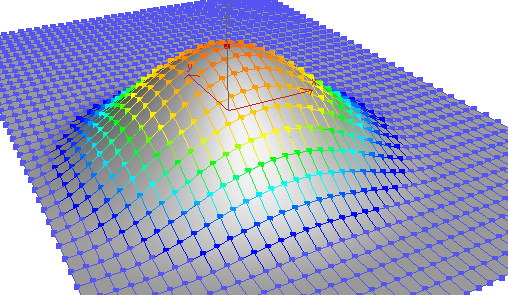
Farben für die weiche Auswahl und die Wirkung auf den Umgebungsbereich
Steuerelemente "Weiche Auswahl" im Caddy
Wenn ein Objekt des Typs Bearbeitbares Poly oder Poly bearbeiten ausgewählt ist, ist das Hilfsmittel Auswählen und manipulieren aktiv und die Option Weiche Auswahl verwenden eingeschaltet. Die Steuerelemente Falloff, Abstand und Runder stehen in einer speziellen Bearbeitungs-Benutzeroberfläche Caddy im aktiven Ansichtsfenster zur Verfügung:
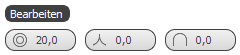
Auf den Unterobjektebenen "Scheitelpunkt" und "Kante" erscheinen zusätzliche Steuerelemente im Bearbeiten-Caddy. Diese werden in den entsprechenden Abschnitten der Hilfe behandelt.
Die Caddy-Steuerelemente für "Weiche Auswahl" sind wie folgt:
Anweisungen zur Verwendung des Caddys finden Sie unter Benutzeroberfläche Caddy.
Vorgehensweise
So bearbeiten Sie eine weiche Auswahl im Ansichtsfenster
- Wählen Sie im Menü "Anpassen" die Option "Benutzeroberfläche anpassen". Dadurch wird die Registerkarte "Tastatur" des Dialogfelds "Benutzeroberfläche anpassen" geöffnet. Wählen Sie in dem Dialogfeld im Dropdown-Menü "Gruppe" das Funktionsset aus, mit dem Sie "Modus für weiche Auswahl bearbeiten" verwenden möchten, z. B. "Bearbeitbares Poly".
- Überprüfen Sie in der Liste "Aktion" des Bereichs die Aktion für "Modus für weiche Auswahl bearbeiten" (oder "Weiche Auswahl bearbeiten"). Wenn sie noch nicht zugewiesen ist oder Sie den Tastaturkurzbefehl ändern möchten, markieren Sie die Aktion, und legen Sie mithilfe der Standardmethode einen Tastaturkurzbefehl fest. Alternativ können Sie zu einer der anderen Registerkarten wechseln und beispielsweise eine Werkzeugkastenschaltfläche für die Aktion festlegen. Schließen Sie anschließend das Dialogfeld.
 Wählen Sie ein zu bearbeitendes Objekt aus, und aktivieren Sie das Funktionsset aus Schritt 1. Wechseln Sie in der
Wählen Sie ein zu bearbeitendes Objekt aus, und aktivieren Sie das Funktionsset aus Schritt 1. Wechseln Sie in der  Modifikatorgruppe zu der Unterobjektebene, die Sie bearbeiten möchten, z. B. "Scheitelpunkt".
Modifikatorgruppe zu der Unterobjektebene, die Sie bearbeiten möchten, z. B. "Scheitelpunkt".
- Erweitern Sie ggf. das Rollout "Weiche Auswahl", und aktivieren Sie die Option "Weiche Auswahl verwenden".
- Wählen Sie ein Unterobjekt aus.
Im Ansichtsfenster wird Ihre Auswahl in rot angezeigt und die mithilfe der weichen Auswahl ausgewählten Unterobjekte in der Umgebung in einem Farbverlauf.
- Wenden Sie den Tastaturkurzbefehl für "Modus für weiche Auswahl bearbeiten" an, oder aktivieren Sie die Aktion auf eine andere Art.
Der Mauszeiger wechselt zum Falloff-Symbol.

- Halten Sie die Maustaste gedrückt, und ziehen Sie die Maus vertikal: nach oben, ob den Falloff-Wert zu erhöhen, oder nach unten, um den Falloff-Wert zu verringern.
Während Sie die Maus ziehen, ändert sich der Farbverlauf, um die Änderung des Falloffs anzuzeigen, und der Falloff-Wert im Rollout "Weiche Auswahl" ändert sich ebenfalls.
- Wenn Sie mit dem Bearbeiten des Falloffs fertig sind, lassen Sie die Maustaste los, und klicken Sie dann einmal.
Der Mauszeiger wechselt zum Symbol "Spitzer".

- Ziehen Sie die Maus, um den Wert für "Spitzer" anzupassen.
- Wenn Sie mit dem Bearbeiten von "Spitzer" fertig sind, lassen Sie die Maustaste los, und klicken Sie dann einmal.
Der Mauszeiger wechselt zum Symbol "Runder".

- Ziehen Sie die Maus, um den Wert für "Runder" anzupassen.
- Sie können weiter zwischen den drei Bearbeitungsmodi wechseln, indem Sie die Maustaste loslassen und dann einmal klicken.
- Wenn Sie die Verwendung von "Modus für weiche Auswahl bearbeiten" beenden möchten, klicken Sie mit der rechten Maustaste in das aktive Ansichtsfenster.
Dieses Verfahren erläutert die Verwendung der Funktion "Benutzeroberfläche anpassen"  "Modus für weiche Auswahl bearbeiten" zum Bearbeiten der Werte "Falloff", "Spitzer" und "Runder" für die weiche Auswahl.
"Modus für weiche Auswahl bearbeiten" zum Bearbeiten der Werte "Falloff", "Spitzer" und "Runder" für die weiche Auswahl.
Weitere Informationen, einschließlich einer Liste der Funktionssets, für die die Funktion "Modus für weiche Auswahl bearbeiten" verfügbar ist, finden Sie unter Modus für weiche Auswahl bearbeiten.
Benutzeroberfläche
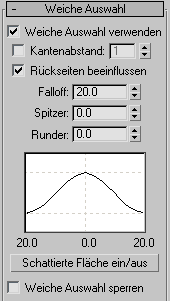
- Weiche Auswahl verwenden
-
Beeinflusst die Wirkung der Funktionen "Verschieben", "Drehen" und "Skalieren" auf den Unterobjektebenen des bearbeitbaren Objekts oder des Bearbeitungsmodifikators und die Wirkung von Verformungsmodifikatoren, falls diese auf eine Unterobjektauswahl angewendet werden (Letzteres gilt auch für Auswahlmodifikatoren). Wenn diese Funktion aktiviert ist, wendet 3ds Max auf die nicht ausgewählten Unterobjekte um die zu transformierende Auswahl eine Spline-Kurvenverformung an. Diese Option muss aktiviert sein, bevor die Auswahl transformiert oder geändert wird.
- Kantenabstand
-
Wenn diese Option aktiviert ist, wird der Bereich der weichen Auswahl auf die angegebene Anzahl von Kanten beschränkt, die zwischen dem Auswahlpunkt und dem maximalen Umfang der weichen Auswahl liegen. Der betroffene Bereich wird somit im "Kantenabstand"-Raum entlang der Oberfläche und nicht im echten Raum gemessen.
Diese Option ist in solchen Fällen nützlich, in denen Sie nur zusammenhängende Geometrieabschnitte auswählen möchten. Wenn beispielsweise der Flügel eines Vogels an seinen Körper angewinkelt ist, würden durch eine weiche Auswahl der Flügelspitze auch die Scheitelpunkte des Körpers ausgewählt. Wenn Sie jedoch "Kantenabstand" aktivieren, den numerischen Wert auf den Abstand (in Kanten) am Flügel entlang einstellen, der betroffen sein soll, und schließlich einen geeigneten Wert für "Falloff" einstellen, wird durch Auswählen und Verschieben der Flügelspitze nur die Flügelgeometrie verschoben.
- Rückseiten beeinflussen
-
Wenn diese Funktion aktiviert ist, werden nicht ausgewählte Flächen, deren Normalen in die entgegengesetzte Richtung zur Durchschnittsnormalen der ausgewählten Unterobjekte zeigen, von der Funktion "Weiche Auswahl" verändert. Im Falle von Scheitelpunkten und Kanten gilt dies für die Normalen der Flächen, an die diese angehängt sind. Deaktivieren Sie die Option "Rückseiten beeinflussen", wenn Sie Flächen eines dünnen Objekts, wie zum Beispiel eines dünnen Quaders, verändern möchten, aber Flächen auf der anderen Seite des Objekts nicht verändert werden sollen.
Anmerkung: Beim Bearbeiten von Splines ist die Option "Rückseiten beeinflussen" nicht verfügbar. - Falloff
-
Der Abstand in der aktuellen Maßeinheit vom Mittelpunkt zum Rand einer Kugel, die den beeinflussten Bereich definiert. Wählen Sie höhere Falloff-Werte, um je nach Skalierung der Geometrie ein sanfteres Gefälle zu erhalten. Vorgabe = 20.
Anmerkung: Der durch die Falloff-Einstellung festgelegte Bereich wird in den Ansichtsfenstern grafisch als Farbverlauf in Scheitelpunkten und/oder Kanten (bei bearbeitbaren Polys und Patches wahlweise auch in Flächen) dargestellt. Der Verlauf geht von der Auswahlfarbe (normalerweise Rot) zur Farbe des nicht ausgewählten Unterobjekts (normalerweise Blau). Zudem ändert sich dieser Verlauf in Echtzeit, wenn Sie die Falloff-Einstellung ändern.Anmerkung: Wenn die Option Kantenabstand aktiviert ist, begrenzt die Einstellung des Kantenabstands den maximalen Betrag des Falloffs. - Drücken
-
Hebt und senkt den oberen Punkt der Kurve entlang der vertikalen Achse. Legt die relative Spitzheit des Bereichs fest. Bei einem negativen Wert wird statt eines Punkts ein Krater erstellt. Bei einem Wert von 0 führt Spitzer zu einem glatten Übergang über diese Achse. Vorgabe = 0.
- Runder
-
Dehnt und staucht die Kurve entlang der vertikalen Achse. Legt die relative Fülle des Bereichs fest. Diese Option ist durch die Option "Spitzer" eingeschränkt, die einen festen Anfangspunkt für "Runder" festlegt. Wenn "Spitzer" auf 0 und "Runder" auf 1,0 eingestellt ist, erhalten Sie die glatteste Ausbuchtung. Ist der Wert für "Runder" negativ, wird der untere Kurvenbereich unterhalb der Oberfläche verschoben, sodass im unteren Bereich ein "Tal" entsteht. Vorgabe = 0.
- (Weiche Auswahlkurve)
-
Stellt grafisch dar, welche Auswirkungen die Weiche Auswahl haben wird. Sie können mit einer Kurveneinstellung experimentieren, sie rückgängig machen und für die gleiche Auswahl eine andere Einstellung ausprobieren.
- Schattierte Flächen ein/aus
-
Zeigt auf Flächen innerhalb des Bereichs der weichen Auswahl einen Farbverlauf entsprechend den Gewichtungen der weichen Auswahl an. Diese Option steht nur zur Verfügung, wenn Sie Patch- und Poly-Objekte bearbeiten.
Wenn die Anzeige-Eigenschaft "Scheitelpunktfarbe" eines Objekts des Typs "Bearbeitbares Poly" oder "Bearbeitbares Patch" deaktiviert ist, wird durch Klicken auf "Schattierte Flächen ein/aus" die Farbe für die weiche Auswahl aktiviert. Verfügt das Objekt bereits über eine aktive Scheitelpunktfarbe, wird diese Einstellung durch Klicken auf "Schattierte Flächen ein/aus" überschrieben und in die Farbe für die weiche Auswahl geändert.
Anmerkung: Verwenden Sie den Befehl "Rückgängig", wenn Sie die vorhandenen Schattierungseigenschaften für die Scheitelpunktfarbe nicht ändern möchten. - Weiche Auswahl sperren
-
Die weiche Auswahl wird gesperrt, damit Änderungen an der schrittweisen Auswahl verhindert werden.
Bei Einsatz von "Weiche Auswahl malen" (siehe weiter unten) wird "Weiche Auswahl sperren" automatisch aktiviert. Wenn Sie die Funktion nach der Verwendung von "Weiche Auswahl malen" deaktivieren, geht die gemalte weiche Auswahl verloren und kann nicht mit "Rückgängig" wiederhergestellt werden.
Modus für weiche Auswahl bearbeiten
Zusätzlich zu den im vorausgegangenen Abschnitt beschriebenen Steuerelementen können Sie die weiche Auswahl in den Ansichtsfenstern mithilfe von interaktiven Steuerelementen auf der Grundlage einer Aktion unter "Benutzeroberfläche anpassen" namens "Modus für weiche Auswahl bearbeiten" bearbeiten. Dieser Modus ist für die folgenden Funktionssets verfügbar:
- Oberfläche des Typs "Bearbeitbares Netz"
- Oberfläche des Typs "Bearbeitbares Poly"
- Modifikator "Netz bearbeiten"
- Modifikator "Patch bearbeiten"
- Modifikator "Poly bearbeiten"
- Modifikator "Spline bearbeiten"
- Modifikator "HSDS"
- Modifikator "Netz auswählen"
- MeshSmooth
- Modifikator "Patch-Auswahl"
- Modifikator "Poly-Auswahl"
- Projektionsmodifikator
- Vol. Auswahl-Modifikator
Öffnen Sie für die einzelnen Funktionssets über das Menü "Anpassen" das Dialogfeld "Benutzeroberfläche anpassen", und wählen Sie die Funktion in der Dropdown-Liste "Gruppe" aus. Für viele Funktionen, aber nicht alle, ist als Tastaturkurzbefehl für "Modus für weiche Auswahl bearbeiten" vorgabemäßig B festgelegt. Für die anderen Funktionssets, wie z. B. "Bearbeitbares Poly", müssen Sie den Tastaturkurzbefehl mithilfe der Steuerelemente für "Benutzeroberfläche anpassen" festlegen.
Die Grundlagen der Verwendung von "Modus für weiche Auswahl bearbeiten" werden in dieser Vorgehensweise beschrieben.
Um zu "Modus für weiche Auswahl bearbeiten" zu wechseln, verwenden Sie den unter "Benutzeroberfläche anpassen" zugewiesenen Tastaturkurzbefehl (bzw. Werkzeugkastenschaltfläche etc.). Wenn die Funktion aktiv ist, ziehen Sie die Maus, um den aktuellen Modus zu verwenden, und klicken Sie, um in den nächsten Modus zu wechseln. Klicken Sie zum Beenden mit der rechten Maustaste in das aktive Ansichtsfenster.
Die drei Modi von "Modus für weiche Auswahl bearbeiten" und deren Mauszeigersymbole sind:
- Falloff
-

- Drücken
-

- Runder
-

Bereich "Weiche Auswahl malen"

Mit "Weiche Auswahl malen" können Sie eine weiche Auswahl explizit angeben, unscharf anzeigen oder wiederherstellen, indem Sie die Maus über die Auswahl ziehen. Diese Funktion ist auf Unterobjektebenen für bearbeitbare Poly-Objekte verfügbar, sowie für Objekte, auf die der Modifikator "Poly bearbeiten" oder "Poly-Auswahl" angewendet wurde.
Beim Malen einer weichen Auswahl werden Unterobjekte nicht explizit ausgewählt. Der Bereich der gemalten Auswahlwerte reicht von orange bis blau, statt von rot bis blau wie bei der standardmäßigen weichen Auswahl. Damit können Sie diese Funktion zum Erstellen einer normalen Auswahl mit den üblichen Methoden verwenden und dann eine weiche Auswahl um diese auftragen, was sonst nicht möglich ist. Beispiel: Sie wählen eine Spalte von Polygonen. (Normalerweise resultiert dies in einem umgebenden vertikalen Oval von weich ausgewählten Polygonen). Dann verwenden Sie das Malen zum Verbreitern der weichen Auswahl auf ein horizontales Oval (oder eine beliebige andere Form).
- Malen
-
Mit den aktuellen Einstellungen malen Sie eine weiche Auswahl auf das aktive Objekt. Ziehen Sie den Mauszeiger über die Objektoberfläche, um die Auswahl zu malen.
- Unschärfe
-
Sie können durch Malen die Umrisse einer vorhandenen, weichen Auswahl weicher zeichnen.
- Zurücksetzen
-
Sie können durch Malen eine weiche Auswahl für das aktive Objekt entsprechend den aktuellen Einstellungen umkehren. Ziehen Sie den Mauszeiger über die Objektoberfläche, um die Auswahl wiederherzustellen.
Anmerkung: "Wiederherstellen" wirkt sich nur auf eine gemalte, weiche Auswahl aus, nicht auf eine normal durchgeführte weiche Auswahl. Darüber hinaus werden bei der Funktion "Wiederherstellen" nur die Einstellungen "Pinselgröße" und "Pinselstärke", nicht die Einstellung "Auswahlwert" verwendet. - Auswahlwert
-
Der maximale relative Auswahlwert der gemalten weichen Auswahl. Die Werte der umgebenden Scheitelpunkte innerhalb des Pinselradius fallen gegen einen Wert von 0 ab. Vorgabe = 1,0.
- Pinselgröße
-
Der Radius des runden Pinsels, der für das Malen der Auswahl verwendet wird.
- Pinselstärke
-
Das Ausmaß, um das die gemalten Unterobjekte durch das Malen einer weichen Auswahl auf den maximalen Wert gesetzt werden. Mit einem hohen Wert für "Stärke" wird der Höchstwert schnell erreicht, während bei einem niedrigen Wert der Höchstwert erst durch wiederholtes Anwenden erzielt wird.
- Pinseloptionen
-
Hiermit wird das Dialogfeld Painter-Optionen mit Einstellungen für Pinsel geöffnet.